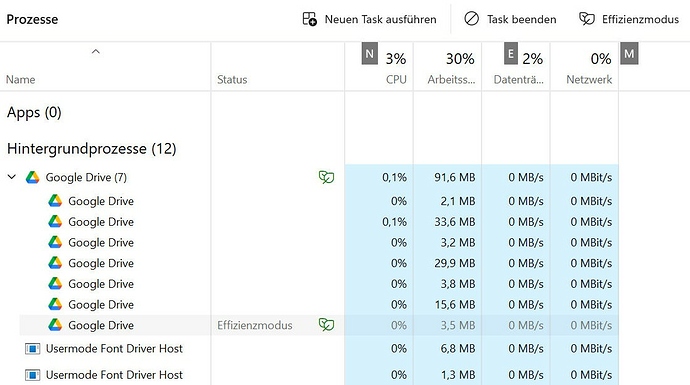Hallo, auf einem flammneuen PC mit Win 11 Home gelingt es mir nicht, Google Drive für Desktop zu starten. Stattdessen startet nur der Win-Explorer mit dem Google Drive-Ordner, der zeigt natürlich nur eine leere „Meine Ablage“.
Im Taskmanager erscheint Google Drive derweil mit 7 Instanzen und angeblich stromsparendem „Effizienzmodus“ (s. Screen, bei jeder neuen Installation unverändert). Auch wenn den Effizienzmodus per Rechtsklick beende oder das ganze Google-Ensemble dort beende, kann ich die Google-App nicht öffnen, es kommt nur das Explorerfenster von Google Drive. An mehreren Win-10-Rechnern ist mir das noch nie passiert.
Ich KANN an diesem neuen Win-11-PC wohlgemerkt Google Drives „Meine Ablage“ im Browser öffnen und die online gespeicherten Dateien sehen. Aber auch wenn ich angemeldet von Google Drive im Browser aus die Desktop-App herunterlade, lässt sich die App nicht am PC starten –
-
auch nicht nach mehrfacher Neuinstallation (samt zwingend erforderlicher händischer Entfernung einiger Google-Ordner, die per „Deinstallieren“ nicht entfernt wurden)
-
auch nicht nach Windows-Neustart
-
auch nicht per Rechtsklick auf Google-Drive-Symbol und „Mit Administratorrechten“
Es erscheint wie gesagt immer nur der Explorer mit dem Google-Drive-Ordner.
Ich möchte einige synchronisierte Google Drive-Ordner immer aktuell auf der lokalen Festplatte haben, dazu brauche ich ja wohl die Google-Drive-App.
Hat jemand eine Idee, warum Google Drive scheinbar installiert wird, aber nicht zu starten geht? Danke!